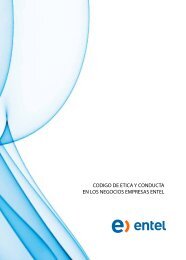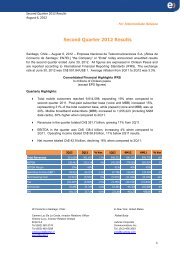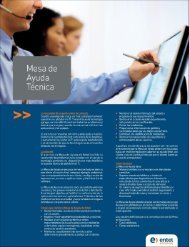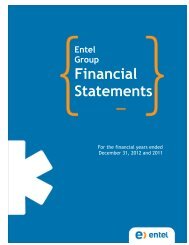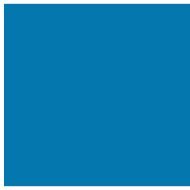Configuración Tarjeta Sierra Wireless AirCard 875 para ... - Entel
Configuración Tarjeta Sierra Wireless AirCard 875 para ... - Entel
Configuración Tarjeta Sierra Wireless AirCard 875 para ... - Entel
You also want an ePaper? Increase the reach of your titles
YUMPU automatically turns print PDFs into web optimized ePapers that Google loves.
<strong>Configuración</strong> <strong>Tarjeta</strong> <strong>Sierra</strong> <strong>Wireless</strong> <strong>AirCard</strong> <strong>875</strong><br />
<strong>para</strong> Tecnología 3.5G de <strong>Entel</strong> PCS
0.0 índice<br />
<strong>Configuración</strong> <strong>Tarjeta</strong> <strong>Sierra</strong> <strong>Wireless</strong> <strong>AirCard</strong> <strong>875</strong><br />
<strong>para</strong> Tecnología 3.5G de <strong>Entel</strong> PCS<br />
ITEM<br />
01<br />
02<br />
03<br />
04<br />
05<br />
06<br />
07<br />
08<br />
SECCIÓN<br />
Introducción<br />
Requerimientos Técnicos <strong>para</strong> a instalación<br />
Instalación de Software<br />
Instalación de Simcard y <strong>Tarjeta</strong><br />
<strong>Configuración</strong> de la <strong>Tarjeta</strong><br />
Comenzar a Navegar<br />
Estado de Cobertura<br />
Como finalizar la navegación<br />
Anexo<br />
ITEM<br />
SECCIÓN<br />
01 Consideraciones de Seguridad
1.0 introducción<br />
Se encuentra en sus manos el manual de configuración de la nueva tarjeta de datos <strong>Sierra</strong><br />
<strong>Wireless</strong> <strong>AirCard</strong> <strong>875</strong> con capacidad 3.5G. Esta tarjeta de datos le permitirá acceder a la<br />
nueva tecnología 3.5G de <strong>Entel</strong> PCS que aumentará su velocidad de conexión y le entregará<br />
una mejor experiencia de navegación en Internet.<br />
2.0 Requerimientos Técnicos <strong>para</strong> La instalación<br />
1.<br />
2.<br />
3.<br />
Sistema Operativo Windows 2000 , XP (Home o Professional) o Vista.<br />
14 MB libres como mínimo en el disco duro y 64 MB de memoria RAM.<br />
Microsoft Internet Explorer 5.5 o superior.<br />
Importante: No inserte la tarjeta de datos en su Notebook hasta que haya instalado<br />
exitosamente el Software de instalación en su equipo.<br />
3.0 Instalación de Software<br />
1. Antes de instalar el Software de la <strong>Tarjeta</strong> de Datos <strong>Sierra</strong> <strong>Wireless</strong> <strong>AirCard</strong> <strong>875</strong> se debe<br />
desinstalar cualquier otro Software asociado a otra tarjeta de datos y luego se debe<br />
reiniciar el equipo.<br />
2. Luego inserte el CD de instalación en el CD-ROM de su Notebook.<br />
3. El programa de Instalación debe comenzar a ejecutarse automáticamente. Si no lo<br />
hace, ingrese al explorador de su Notebook y en el acceso a CD-ROM haga clic en Setup.exe.
3.0 Instalación de Software<br />
4.<br />
5.<br />
Se desplegará la ventana <strong>Sierra</strong> <strong>Wireless</strong> 3G Watcher.<br />
Haga clic sobre “notebook installation”.<br />
6. Cuando aparezca el mensaje de “Warning” (advertencia) haga clic en “notebook<br />
software installation (XP, 2000)”.<br />
7. En ese momento aparecerá el mensaje Bienvenido a <strong>Sierra</strong> <strong>Wireless</strong> 3G Watcher, allí<br />
deberá hacer clic en “Siguiente”.
3.0 Instalación de Software<br />
8. Luego seleccione “América del Norte y del Sur, Asia, África o Australia” y haga clic en<br />
“Siguiente”.<br />
9. Lea el Contrato de licencia de la <strong>Tarjeta</strong> de Datos.<br />
10. Si los acepta seleccione “Acepto los términos del contrato de licencia” y luego haga clic<br />
en “Siguiente”.
3.0 Instalación de Software<br />
11. Se mostrará la carpeta en la que se instalará el software de la <strong>Tarjeta</strong> de Datos. Si no<br />
desea cambiar la carpeta haga clic en “Siguiente”.<br />
12. Seleccione el tipo de instalación <strong>para</strong> el software de la <strong>Tarjeta</strong> de Datos. Se recomienda<br />
seleccionar “Completa”, luego haga clic en “Siguiente”.
3.0 Instalación de Software<br />
13. Finalmente haga clic en “Instalar”.<br />
14. Terminada la instalación haga clic en “Finalizar”. Si aparece nuevamente el mensaje<br />
de bienvenida solo haga clic en “Cancelar”.
3.0 Instalación de Software<br />
15. Para terminar, en el <strong>Sierra</strong> <strong>Wireless</strong> 3G Watcher haga clic en “Exit”.<br />
16. Reinicie su Notebook.
4.0 Instalación de Simcard y <strong>Tarjeta</strong><br />
1. Inserte la SIM card en el dorso de la tarjeta <strong>Sierra</strong> <strong>Wireless</strong> <strong>AirCard</strong> <strong>875</strong>. verifique que la<br />
SIM card esta alojada completamente en el dispositivo.<br />
2. Inserte la <strong>Tarjeta</strong> en el espacio disponible de su Notebook.<br />
3. El sistema operativo reconocerá la <strong>Tarjeta</strong> e instalará los drivers necesarios. Luego indicará<br />
que la <strong>Tarjeta</strong> esta lista <strong>para</strong> usarse.<br />
5.0 <strong>Configuración</strong> de la <strong>Tarjeta</strong><br />
1. Luego de insertar la tarjeta, automáticamente aparecerá el programa 3G Watcher.<br />
De no hacerlo, haga clic sobre el icono 3G Watcher en el escritorio de su Notebook.
5.0 <strong>Configuración</strong> de la <strong>Tarjeta</strong><br />
2. Haga clic en “Herramientas” y seleccione “Conexiones”.
5.0 CoNfiGURACióN ió dE lA TARjETA<br />
3. Haga clic en “Herramientas” y seleccione “Conexiones”.<br />
4. Seleccione Perfil WWAN e ingrese los siguientes datos:<br />
• Nombre de perfil<br />
: <strong>Entel</strong> PCS<br />
• Nombre de usuario : entelpcs<br />
• Contraseña<br />
: entelpcs<br />
• APN<br />
: imovil.entelpcs.cl<br />
• Tipo de conexión<br />
: Conexión Manual<br />
5. Luego haga clic en “Aceptar”.
6.0 CoMENZAR fi A ió NAVEGAR d<br />
1. Haga clic en el icono 3G Watcher en el escritorio de su Notebook.<br />
2. En el 3G Watcher despliegue la flecha que está al costado derecho de la pantalla de<br />
visualización.<br />
3. Seleccione “WWAN - <strong>Entel</strong> PCS” y luego haga clic sobre “Conectar”. La primera vez que<br />
trate de conectarse a Internet móvil mediante su tarjeta de datos, a ésta le tomará entre 10<br />
a 20 minutos el efectuar la primera conexión a la red GPRS, EDGE o 3.5G. Las siguientes<br />
ocasiones será realizada en forma automática.<br />
Nota: <strong>para</strong> fines de facturación el tráfico real realizado es el que se encuentra registrado en<br />
la página Web de <strong>Entel</strong> PCS, sección mi <strong>Entel</strong> PCS. A la que deberá acceder ingresando el<br />
número asociado a su plan de datos, el cual se encuentra en el Sticker. Para acceder a Mi<br />
<strong>Entel</strong> PCS deberá registrarse primero en el portal Web.<br />
4. En su pantalla aparecerá el estatus de Conectando a Internet.<br />
5. Cuando en la esquina inferior derecha de su escritorio aparezca la señal de Conectado<br />
a <strong>Entel</strong> PCS ya podrá comenzar a navegar.
6.0 Comenzar a Navegar<br />
Si su <strong>Tarjeta</strong> de Datos no accede en forma automática a la Red 3.5G, estando dentro de<br />
una zona de cobertura, ingrese a “Opciones” en “Herramientas” y en “Red” cambie la banda<br />
de frecuencia de “Automática” a “Todas las WCDMA”. Luego haga clic en “Aceptar”. De esta<br />
forma, se forzará a la <strong>Tarjeta</strong> de Datos a buscar esta Red. Si sale de la zona de cobertura 3.5G<br />
y desea seguir navegando deberá regresar la configuración a “Automática”.
7.0 Estado de Cobertura<br />
El tipo de cobertura de red disponible se indicará de acuerdo al icono que se muestra<br />
en la esquina superior derecha del 3G Watcher.<br />
GPRS<br />
EDGE<br />
3G<br />
HS<br />
: GPRS es la Red de Datos disponible más rápida que hay en su zona de cobertura.<br />
: EDGE es la Red de Datos disponible más rápida que hay en su zona de cobertura.<br />
: UMTS (3G) es la Red de Datos disponible más rápida que hay en su zona de cobertura.<br />
: HSDPA (3.5G) es la Red de Datos disponible más rápida que hay en su zona de<br />
cobertura.
8.0 Como finalizar la navegación<br />
1. Haga clic en "Desconectar" <strong>para</strong> finalizar su sesión Internet.<br />
2. Finalmente haga clic en el botón “Salir”. Se pedirá confirmar la salida, solo haga clic en “Sí”.<br />
3. Desconecte la <strong>Tarjeta</strong> de Datos <strong>Sierra</strong> <strong>Wireless</strong> <strong>AirCard</strong> <strong>875</strong> desde el administrador de<br />
dispositivos y remuévala desde su Notebook, depositándola en la caja de seguridad.
Consideraciones de Seguridad
1.0 Consideraciones de Seguridad<br />
1.<br />
2.<br />
Evite exponer su <strong>Tarjeta</strong> de Datos a altas temperaturas.<br />
Mantenga su <strong>Tarjeta</strong> de Datos en un lugar seco y limpio.<br />
3. Evite exponer su tarjeta de datos en ambientes húmedos, líquidos o sumergirla en<br />
agua.<br />
4. No coloque ningún tipo de etiqueta en la antena, pues podría alterar la sensibilidad y<br />
recepción de la señal de la misma.<br />
5.<br />
6.<br />
7.<br />
No se debe forzar el ingreso de la tarjeta en el espacio disponible en su Notebook.<br />
No se debe forzar el ingreso de la SIM card en el espacio disponible en la <strong>Tarjeta</strong>.<br />
No se debe aplicar presión en los extremos de la <strong>Tarjeta</strong>.<br />
8. Retire su <strong>Tarjeta</strong> de Datos del equipo antes de transportarlo.
www.entelpcs.cl<br />
El presente documento es de carácter referencial y tiene como propósito únicamente facilitar el<br />
conocimiento de las funcionalidades descritas. En ningún caso debe ser considerado como un manual<br />
oficial, por lo que <strong>Entel</strong> PCS no se hace responsable de posibles inexactitudes que pueda presentar el<br />
contenido o consecuencias derivadas de su uso.